Ha a számítógépen megtudhatjuk, hogy a merevlemez töredezettségmentesítésére van szükség, akkor nem fogunk jelentős problémákat azonosítani a számítógép vagy a laptop RAM-jában. A RAM-mal kapcsolatos hibákat nehéz kijavítani. Részletesebb elemzés beszerezhető harmadik féltől származó programok segítségével, de ne becsülje alá a Windows 10-et, amely azonnal fejlődik. Ebben az útmutatóban megvizsgáljuk, hogyan lehet diagnosztizálni és ellenőrizni a RAM hibáit, mind a szokásos módon, mind a hibákat a népszerű MemTest86 segédprogram segítségével.
Lehetséges hibák a számítógép RAM-jában:
Mielőtt a RAM-ra dobná a bűnöket, ismernie kell a hozzávetőleges hibákat, tüneteket, amelyek segítenek abban, hogy jó irányba haladjunk. Bontjuk a RAM hibák leggyakoribb tüneteit.
- A számítógép többször sípol, amikor elindul.
- Összeomlás vagy kék halál képernyő nagy terhelés alatt 3D-s játékokban.
- A számítógép folyamatosan újraindul.
- A fájlok elérésének és kezelésének problémája.
A RAM diagnosztikája a Windows 10/7 rendszerben
Keresse meg az mdsched.exe fájlt, vagy nyomja meg a Windows + R billentyűkombinációt, majd írja be az Enter billentyűt.
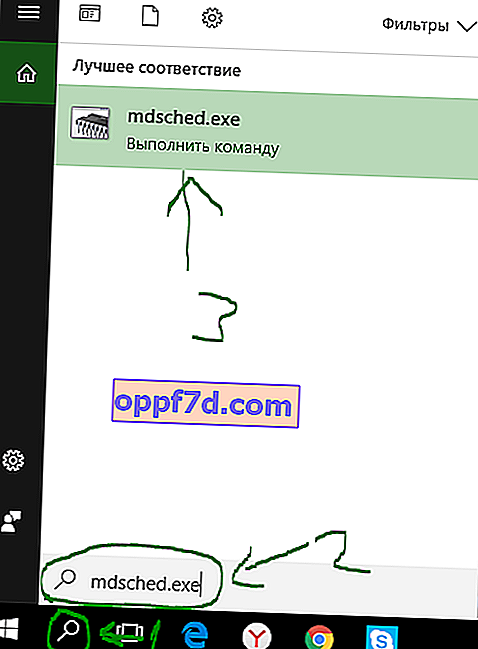
A következő ablakban válassza ki a pillanatnak megfelelő módot. (Az eszköz lehetőséget kínál a teszt ütemezésére is a következő újraindításkor, ha nem tudja bezárni az alkalmazásokat és azonnal újraindítani).

Amint a számítógép újraindul, elindul a Windows Memory Diagnostics környezetben, és a tesztek azonnal elkezdik futtatni a normál módot . Ebben a módban az eszköz futtatja az összes natív módban elérhető ellenőrzést az LRAND, a Stride6 (gyorsítótárral), a CHCKR3, a WMATS + és a WINVC mellett. Az F1 billentyű lenyomásával kiválaszthatja a szkennelési paramétereket is .

Az F1 megnyomása után megjelenik a tesztválasztás: alap, normál, széles . Az alábbiakban engedélyezheti a gyorsítótárat és a belépések számát. A kiterjesztett "Wide" tesztmódban további eszközök állnak rendelkezésre, amelyek lehetővé teszik a RAM működőképességének alapos diagnosztizálását. A "gyorsítótár" letiltása lehetővé teszi a RAM közvetlen elérését, ami javítja a diagnosztika minőségét. Miután konfigurálta a szkennelés paramétereit, nyomja meg az F10 billentyűt, és ez elkezdi ellenőrizni a RAM-ot.
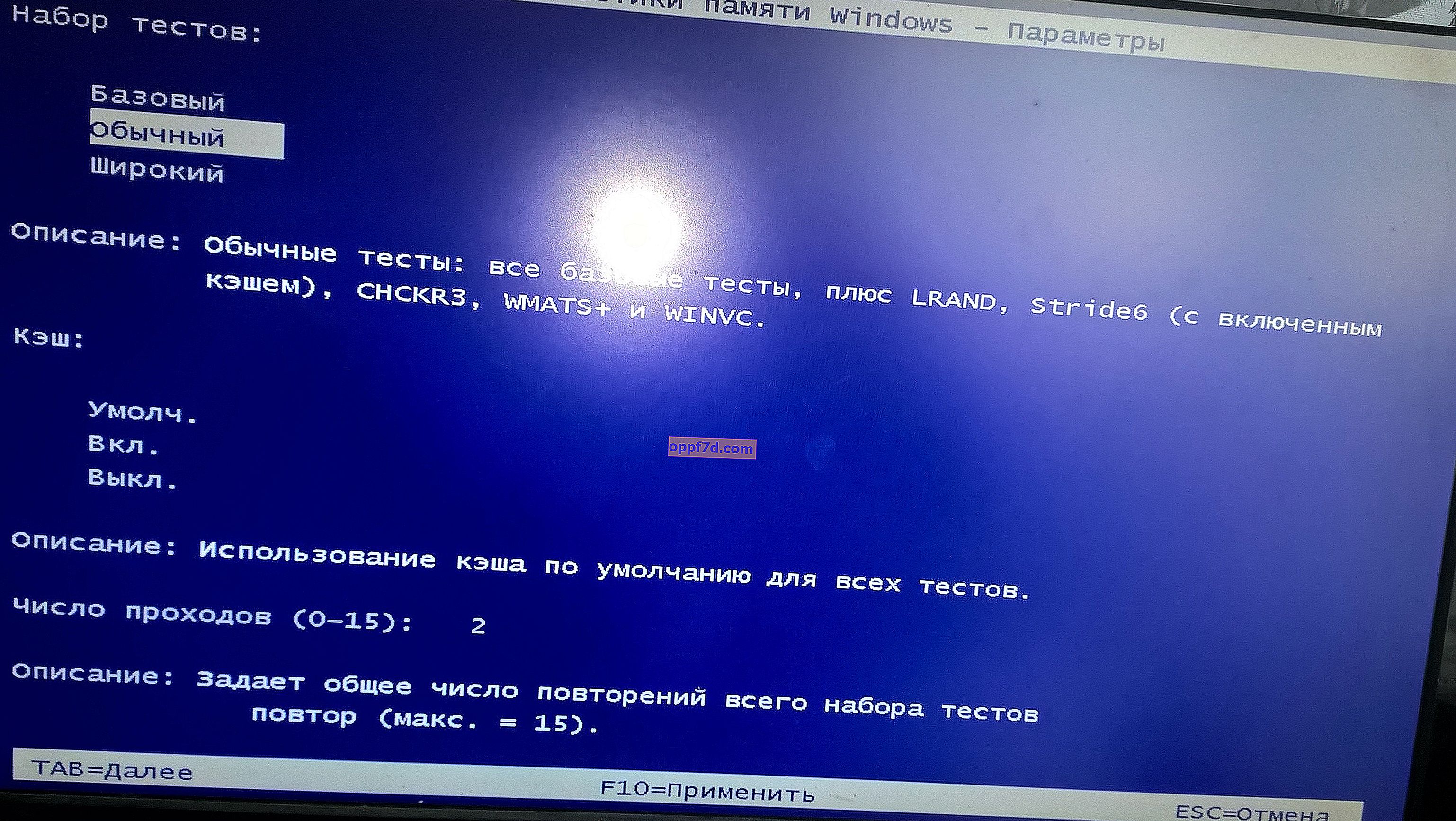
A teszt eredményeinek ellenőrzése
Amíg láthatja az állapotot a beolvasási folyamat során, a teszt befejezése után a számítógép automatikusan újraindul, és az Eseménynézegetőt kell használnia a teszt eredményeinek megtekintéséhez, hogy rossz RAM-modulja van-e.
- Nyomja meg a Win + R billentyűkombinációt, és írja be az eventvwr.exe fájlt az Event Viewer megnyitásához.

- Bontsa ki a " Windows naplók " mappát, és kattintson a jobb gombbal a " Rendszer " elemre , válassza a menüből a " Keresés " lehetőséget
- Írja be a MemoryDiagnostics-Results szót a keresőmezőbe .
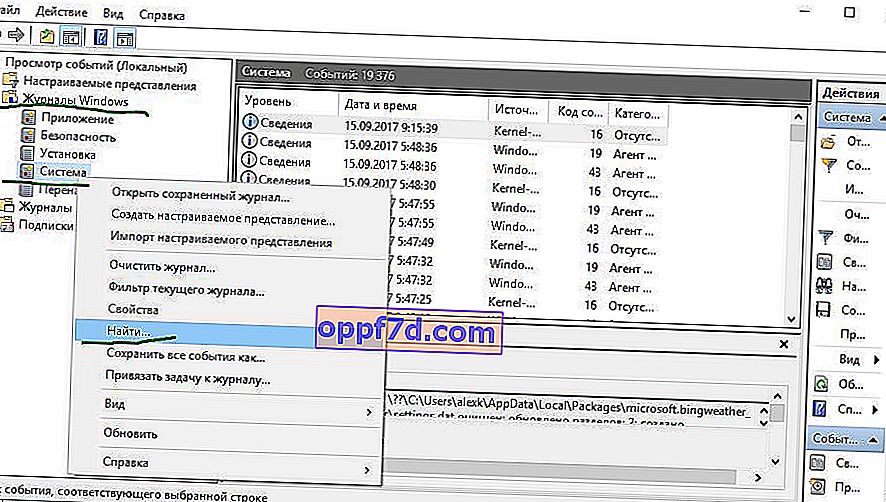

Az eseménynézőben kattintson duplán a MemoryDiagnostics-Results forrásra, és tekintse meg az eredményt, ha nincs hiba, akkor nem vétkezhet a laptop vagy a számítógép RAM -ján .
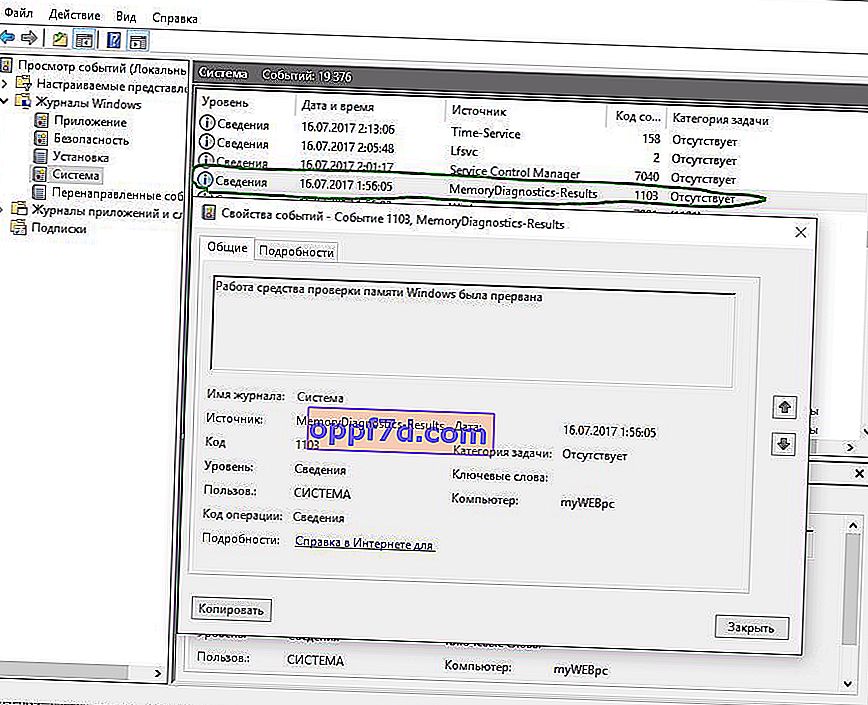
Mi van, ha hibák vannak a RAM-diagnosztika során?
- A legjobb, ha kicserélik a RAM sávot.
- Megpróbálhatja megtisztítani az érintkezőket a tartó és a csatlakozó porától.
- Próbáljon egy-egy csíkot behelyezni különböző csatlakozókba, hogy azonosítsa a problémát a modulban vagy magában a csatlakozóban.
Hogyan ellenőrizhető a RAM memóriájában a MemTest86 segítségével
Ha a RAM-ot a Windows segítségével ellenőrizte, és nem talált hibát, de biztos abban, hogy vannak hibák a RAM-ban, akkor használja a MemTest86 programot. Válasszon a webhelyről, töltsön le egy indítható CD-képet vagy USB-meghajtót a program futtatásához a BIOS alatt.
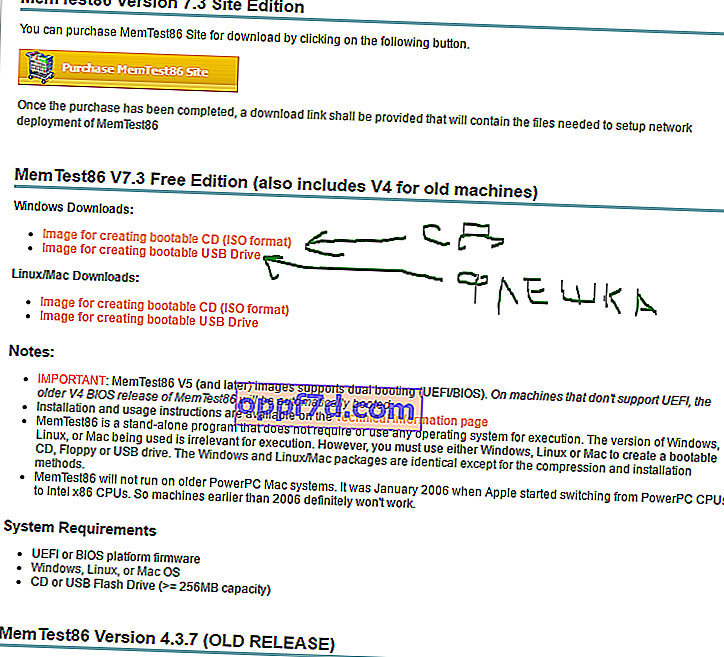
A letöltés után nyissa meg a " zip " archívumot, és futtassa az " imageUSB.exe " fájlt a program indításához.
- Helyezzen egy formázott USB flash meghajtót a számítógépébe, és kattintson a " Frissítse a meghajtókat " elemre a program számára, hogy lássa a meghajtót.
- Válassza az " Írás UFD-re " módot .
- Ez egy kép a " MemTest86 " archívum mappában , amelyet az USB flash meghajtóra ír.
- Kattintson az " Írjon UFD-re " gombra az USB-meghajtóra történő íráshoz. Mindezek után újraindíthatja a számítógépet, és a bios alatt elindul a MemTest86 programmal, és elindítja a diagnosztikát.
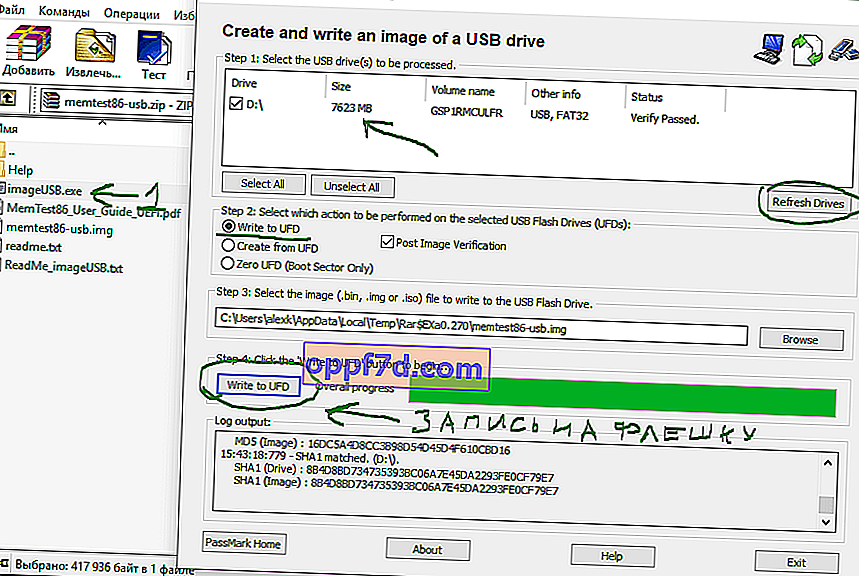
A számítógép újraindításakor diagnosztizálják a számítógép RAM-ját.
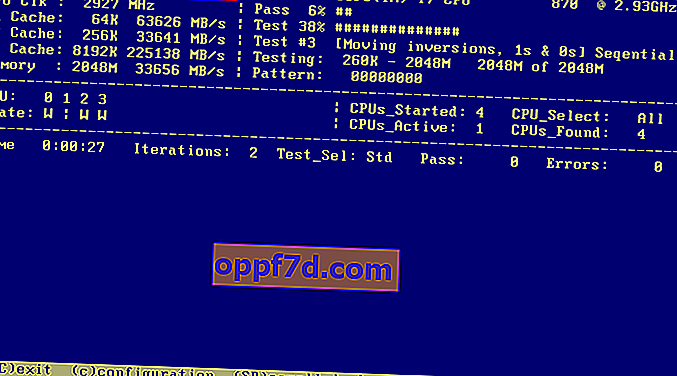
Ha hibák jelennek meg, alul piros színnel jelennek meg, mint a képen.
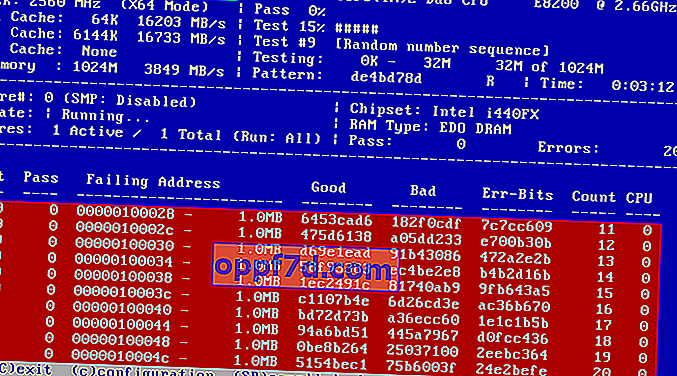
Az útmutatót a Windows 10 rendszeren felülvizsgálták, de a RAM-ellenőrző évek óta létezik, ami azt jelenti, hogy a korábbi verziókon is használhatja, beleértve a Windows 8.1-et és a Windows 7-et is.
